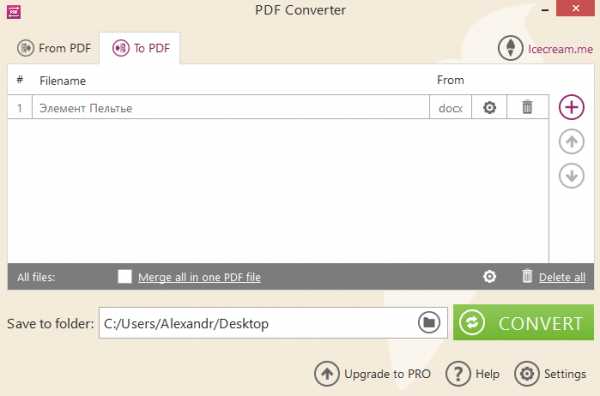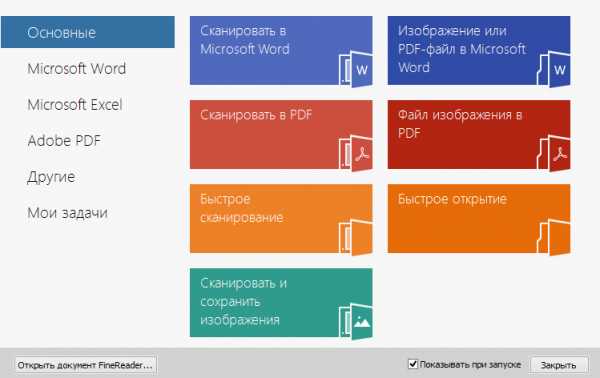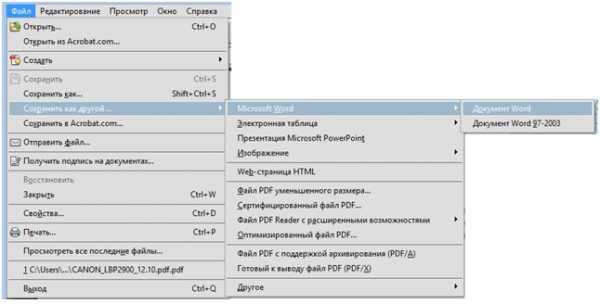Конвертируем документы Ворд в ПДФ
Доброго всем времени суток! Сегодня мы поговорим о том, как работать с документами различного формата. А именно, будем учиться преобразовывать документ из одного формата в другой. При написании текста и редактировании, мы сохраняем документы в самом популярном формате Word.
Однако чтение, а особенно издательская деятельность с использованием такого формата несколько затруднена. Word очень хорош для ежедневной офисной документации, а вот например для пособия, учебника, инструкции в электронном виде нам бывает нужен другой формат.
Одним из таких популярных форматов для создания электронных книг, пособий, инструкций и библиотек давно является PDF (Portable Document Format). Это удобный вариант для чтения и издания. Не случайно мы на дисках с драйверами от компьютера или принтера находим документацию именно в формате PDF.
Иногда нужно, чтобы документ нельзя было изменять после того, как он приобрел свой окончательный вид. Мы привыкли работать в
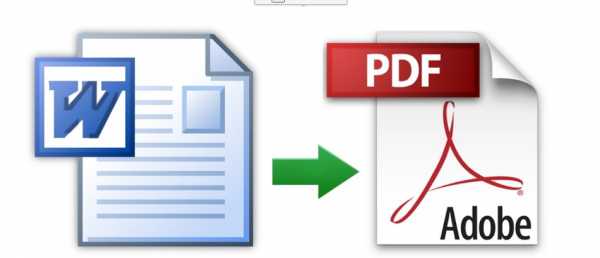
Надо отметить, что конвертация из Word в PDF осуществляется гораздо проще, нежели наоборот. При этом все рисунки, тексты, таблицы сохраняются в своем изначальном виде. Что бы провести операцию по преобразованию данных форматов, можно поступить несколькими способами.
- С помощью самых разнообразных онлайн-конвертеров.
- С помощью программ на компьютере.
Ниже мы рассмотрим каждый из способов. Первый из них — это преобразование через Интернет, без каких-либо программ, онлайн. Этот способ быстрый и требует только наличия подключения к Интернет.
Преобразовываем Ворд в ПДФ онлайн с возможностью редактирования текста
Как уже говорилось сконвертировать из Word в PDF не составит особого труда. Достаточно набрать в поисковой строке запрос и вам откроется большое количество онлайн-конвертеров. Один из самых многофункциональных конвертеров расположен по адресу http://convertstandard.com/RU/Word2pdf.aspx.
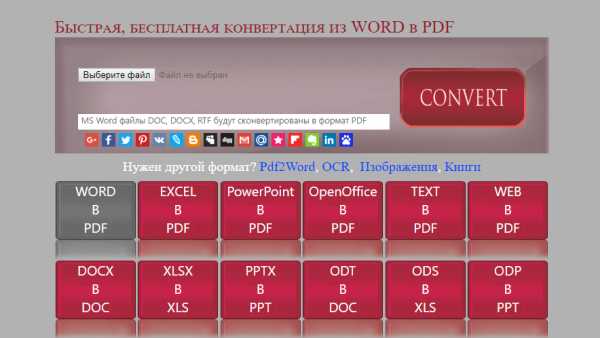
Как видно из рисунка, здесь в PDF можно преобразовать практически любой современный формат. Первым делом, выбираем тип документа, который конвертируем. В нашем случае это Word, на картинке в программе он выделен серым. Если вам нужен иной формат, выбираем соответствующую категорию. Она так же подсветится серым цветом. Теперь нажимаем на кнопку «Выберите файл» в самом верху и загружаем необходимый документ.
Далее, нажимаем кнопку “Convert” и программа начнет преобразование. По окончании сохраняем файл там, где нам необходимо. В дальнейшем, если вдруг Вам нужно будет отредактировать PDF файл можно использовать для этого программу Libre Office. Главное достоинство этой программы что она абсолютно бесплатна и помимо всего умеет редактировать PDF.
Как конвертировать Ворд в ПДФ при помощи Adobe Acrobat
Для различных ПДФ конвертаций можно конечно использовать программу Adobe acrobat. Не могу ее не упомянуть, ведь Adobe и внедрил когда-то этот формат Однако эта программа платная, и если вы имеете возможность приобрести ее за деньги, можете, конечно воспользоваться особенностями этой проги.
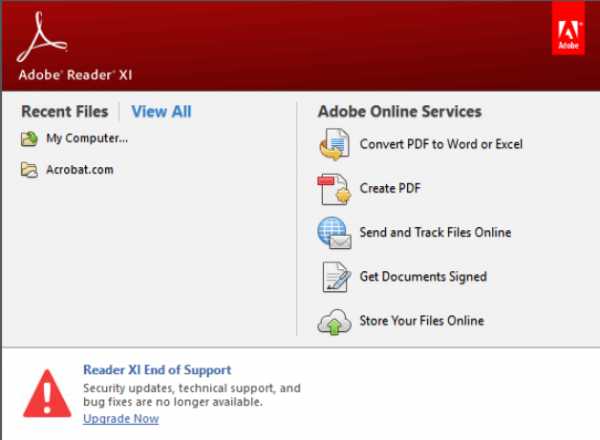
Открыв программу и выбрав в меню файл – импорт, загружаете файл ворд, после чего сохраняете его в формате пдф. Однако, здесь вас подстерегают различные оформления подписок, покупка дополнительных платных возможностей и прочая характерная раздражающая лабуда. Флагман, он и есть флагман 🙂 . Если вас это не устраивает и вам необходимо по быстрому преобразовать Word в PDF, то воспользуйтесь бесплатными онлайн-конвертерами. Их очень много в сети.
Бывает, что вам необходимо сделать преобразование, а интернета по рукой нет. Тогда можно воспользоваться приложениями, устанавливаемыми на компьютер. Мне к примеру непривычно до сих пор использовать онлайн-конвертеры и я пользуюсь некоторыми приемами, когда под рукой ничего специального ничего нет.
Конвертация документа Ворд в ПДФ формат с помощью иных программ
Вообще, можно ни с чем не заморачиваться, если вы пишите текст в самой программе Word. Зачем вам искать какой-то конвертер, если этот редактор сам сохраняет в формат ПДФ. Что для этого надо сделать? Для начала открываем
В открывшемся окне выбираем место сохранения, ниже, в строке «Тип файла» находим формат PDF и устанавливаем его. После этого жмем «Сохранить». Всё, документ сохранен в PDF формате. Как видите – это самый простой способ, когда вы редактируете и тут же сохраняете свой документ именно так, как вам надо. Но не всегда офисные программы есть под рукой.
И тогда нам подойдет еще один вариант, так же популярный – это установка драйверов виртуального принтера. Одной из таких программ по установке является PDFCreator. После установки программы в списке принтеров, которые установлены в системе, вы можете увидеть и этот виртуальный:
Теперь, если вам необходимо перевести документ в формат PDF, вы выбираете в меню документа Файл-Печать и в открывшемся списке принтеров выбираете принтер PDFCreator. После этого нажимаете печать и сохраняете документ в формате PDF в выбранное место на диске.

Получается, что Вы отправляете обычный документ на печать в виртуальный принтер. А на выходе у Вас открывается готовый документ PDF. Вот, в целом, самые ходовые способы конвертации формата Word в формат PDF. Выбирайте, что вам больше всего подходит и конвертируйте. Лично я просто и без всяких сложностей сохраняю напрямую из офис Word в PDF.
Автор публикации
 0
Комментарии: 1
0
Комментарии: 1fast-wolker.ru
Конвертировать из Ворда в ПДФ и ПДФ в Ворд онлайн бесплатно для редактирования
Из-за платного лицензирования не все организации используют MicrosoftOffice. Существует множество других офисных пакетов. Кроме того, вся финальная документация в интернет распространяется в PDF файлах.
Во-первых, сохраняется форматирование документа.
Во-вторых, PDF формат является открытым.
В-третьих, такие файлы достаточно просто пустить на печать, изменив всего-навсего масштаб страницы. Тем самым сэкономив количество бумаги.
В этом материале описаны различные способы конвертации документов Word в PDF.
Использование онлайн-сервисов
Ниже описано несколько принципов работы с некоторыми сервисами.
Ссылка на сервис: http://convertonlinefree.com/
- На сайте нажимайте кнопку Выбрать файл.
- Выберите файл на компьютере.
- Нажимайте на кнопку «Конвертировать».
После завершения преобразования файла, результат загружается в папку загрузок, которая стоит у вас по умолчанию.
Ссылка на сервис: https://www.pdftoword.com/
- Указываем начальный формат. Для этого нажимаем на кнопку слева, под названием PDF toWordConverter. На скриншоте она имеет название PDF:
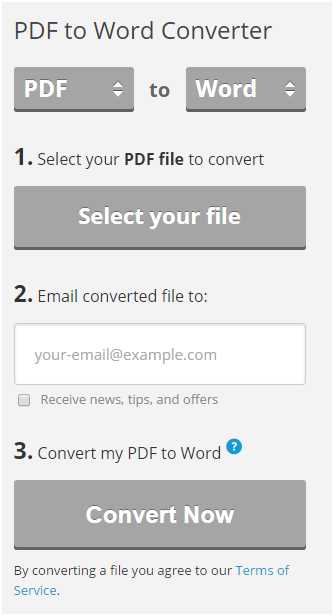
Выбираем Word:
- По умолчанию справа установится PDF. Если этого не случилось, то аналогичные действия повторяют с правой кнопкой, но выбирают PDF;
- Нажимаем кнопку Select your file.
- Выбираем на компьютере файл.
- Вводим свой адрес электронной почты и стравляем птичку напротив Receivenews, tips, andoffers.
- Нажимают кнопку ConvertNow.
Осталось дождаться результатов работы и проверить электронную почту.
Конвертация из Word в PDF онлайн с помощью документов Google
Для работы с онлайн-сервисом Google потребуется иметь собственный аккаунт.
- Входим в свой аккаунт.
- Загружаем PDF-файл.
- После загрузки файла, кликаем по нему правой кнопкой мышки и выбираем пункт «документы Google».
- Нажимаем в меню файл, выбираем «сохранить», как и указывает документ PDF.
Использование виртуального pdf-принтера
Очень популярный метод конвертации. Зародился он еще во времена отсутствия данной функции в MicrosoftOffice.
Удобен еще и тем, что можно сохранять таким принтером в PDF-файл любые онлайн-сертификаты, которые не сохраняются на компьютере, а просто можно распечатать. Существует множество программ виртуальных принтеров.
PDF Creator
- Пускают файл в Word на печать, указав PDFCreator принтер.
- Указываем название будущего файла, автора и т. д.
- Нажимаем Save.
BullzipPDFPrinter
Ссылка на сервис: http://www.bullzip.com/products/pdf/info.php
Программа похожа на PDFCreator, но зато может сохранять Word документ еще в jpg, png и рад других форматов.
- После запуска документа на печать, на вкладке Общие выбираем необходимый формат (в нашем случае PDF), место сохранения и т. д.
Если необходимо открыть файл сразу после конвертации, то устанавливаем галочку напротив пункта «Открыть документ после создания». - Нажимают кнопку Сохранить. Перед сохранением можно перейти на другие вкладки и указать дополнительные настройки:
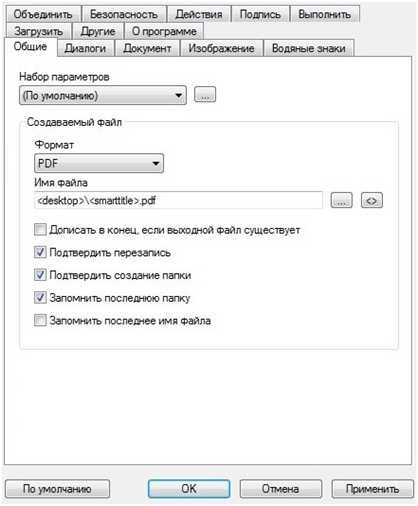
Word в PDF с помощью LibreOffice
LibreOffice является аналогом пакету MicrosoftOffice. Скачать можно пакет с сайта http://ru.libreoffice.org/download/.
Итак, описание действий начнем с момента установки и открытия программы LibreOfficeWriter:
- Открывают в LibreOfficeWriter документ *.doc или *.docx;
- Нажимаем на кнопку Экспорт в PDF (имеет вид значка с подписью PDF) или переходим Файл\Экспорт в PDF…Если был выбран последний вариант, то можно выбрать настройки конвертации файла.
Сохранение в PDF через Word
Начиная с 2010 версии Word появилась возможность сохранять в PDF файлы.
- Для этого необходимо перейти на вкладку Файл\Экспорт и нажимаем кнопку сохранения файла в формат PDF/XPS.
- Указать место на диске и сохранить.
Использование специального плагина для Word
Для Word 2007 существует специально дополнение: http://www.microsoft.com/ru-ru/download/details.aspx?id=7
После установки аддона, в главном меню можно выбрать пункт «Сохранить как\PDF или XPS».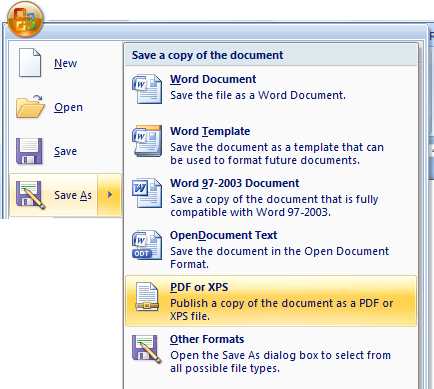
Использование специального конвертера
Конвекторы выгодны тем, что не требуют выхода в интернет, могут сохранять почти любой файл документа в нужном формате.
Word в PDF с помощью doPDF
- Конвектор можно скачать с сайта: http://www.dopdf.com/ru/.
- После установки и открытия, достаточно выбрать файл. Для этого необходимо кликнуть по кнопке с тремя точками.
- В завершение работы нажать кнопку «Создать».
- Далее указывают место для сохранения.
Icecream PDF Converter
- Открываем программу и нажимают кнопку ToPDF.
- Выбираем файл, нажав на Addfile. Кстати, достаточно просто перетащить файл в окно Icecream PDF Converter.
- В пункте Savetofolder указываем путь сохранения файла. Нажимают зеленую кнопку Convert.

- Для открытия полученного файла нажимаем кнопку OpenFolder.
Использование программ распознавания текста
Возможно, возник вопрос: «А как конвертировать PDF файл в Word’овский документ?»
Существует несколько способов:
AbbyyFineReader:
- Открываем программу и нажимаем на кнопку «Изображение» или «PDF-файл в MicrosoftWord».

- Воспользуемся онлайн-сервисами и конвертируем.
- Открываем в Word 2013 PDF-файл и просто сохраняем в *.docx.
- Открываем в AdobeAcrobat (последних версий) PDF-файл.
- Переходим по командам меню:

- Подождать завершения экспорта.
- Достаточно воспользоваться уже описанными конвекторами.
NitroPro — программа может сканировать в PDF, объединять несколько файлов в один, конвертировать в пакетном режиме множество форматов, как в PDF, так и с этого формата. Принцип работы интуитивно понятен.
Заключение
Хоть в Word и появилась поддержка конвертации документов в PDF и обратно, но все же функциональность AdobeAcrobat больше, да и сами конвекторы, и виртуальные принтеры дают больше настроек в работе.
Онлайн-сервисы имеют меньшее параметров настройки даже в сравнении с Word и LibreOffice.
stasmatveev.ru
Конвертировать из word в pdf с помощью онлайн сервиса
 Продолжаю тему конвертирование из одного формата в другой, а точнее из word в pdf. Часто ставится задача перевести из формата doc в pdf, потому что файлы формата pdf просто так не отредактируешь, можно установить более сильную защиту и шифрование чем на word. Ну, а теперь ближе к теме.
Продолжаю тему конвертирование из одного формата в другой, а точнее из word в pdf. Часто ставится задача перевести из формата doc в pdf, потому что файлы формата pdf просто так не отредактируешь, можно установить более сильную защиту и шифрование чем на word. Ну, а теперь ближе к теме.
Сегодня расскажу о двух онлайн сервисах, с помощью которых можно конвертировать из word в pdf (doc в pdf). Данные сервисы являются бесплатными и по качеству не уступают платным приложениям и сервиса. Кстати обратный процесс конвертирование из pdf в word.
Из word в pdf, при помощи онлайн сервис 7-PDF Web Portal
7-PDF Web Portal – веб – приложение, которое позволяет за доли секунд конвертировать любой документ в формат pdf, в том числе из word в pdf. Сервис 7-PDF Web Portal на немецком языке, но не стоит отчаиваться там все интуитивно понятно.
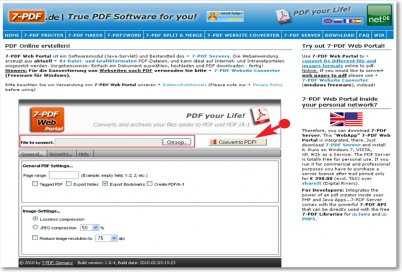
Открываем сайт сервиса 7-PDF Web Portal нажимаем на кнопку Обзор и выбираем документ, который хотим конвертировать. Далее нажимаем на кнопку Convert to PDF. После начинается автоматическое скачивание файла.
Ссылка на 7-PDF Web Portal.
Из word в pdf, при помощи онлайн сервис Convert word 2 pdf
Сервис Convert word 2 pdf аналогичен предыдущему, но тут конвертировать можно только из word в pdf (doc в pdf). Интерфейс сервиса очень простой, так что никто не запутается что делать.
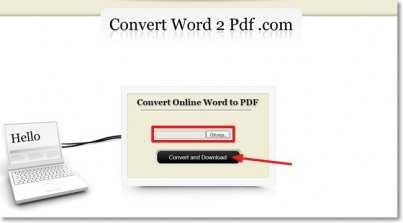
Переходим на сайт
Ссылка на онлайн сервис Convert word 2 pdf.
Интересное на сайте:
Добавить комментарий
lifevinet.ru